Все способы:
Некоторые пользователи, поддерживая общение в Skype, прибегают к радикальным решениям — блокирование учетных записей. Осуществляется это с целью запрета другому юзеру писать личные сообщения или совершать звонки на используемую учетную запись. Однако иногда подобное действие производится по ошибке или возникает надобность снять блокировку. В рамках данной статьи вы узнаете о двух методах осуществления этой задачи, каждый из которых будет оптимальным в определенной ситуации.
Сниманием блокировку с пользователя в Skype
Как уже было сказано ранее, существует два способа решения поставленной цели. Первый подойдет в тех случаях, когда блокировка была произведена буквально только что, а сам контакт еще не пропал из списка друзей (что происходит после обновления всех запросов программой). Второй уже следует задействовать для массового снятия запрета или в тех ситуациях, когда учетная запись долго находилась в блоке и отыскать ее в истории или списке контактов не получается.
Читайте также: Блокировка человека в программе Skype
Способ 1: Меню «Изменить контакт»
Давайте начнем с первого варианта. Вы уже знаете, что использовать его можно тогда, когда запрет был установлен только что по ошибке или намерено. Вся операция выглядит так:
- Переместитесь во вкладку «Контакты».
- Щелкните правой кнопкой мыши по учетной записи заблокированного пользователя. Рядом с его аватаркой при этом будет виден красный перечеркнутый круг.
- В открывшемся контекстном меню выберите вариант «Изменить контакт».
- Откроется дополнительное окно, где внизу располагается красная надпись «Разблокировать контакт». Нажмите на нее, чтобы снять блокировку.
- Теперь вы можете видеть, что пользователь отображается в контактах корректно, без красного перечеркнутого круга, а это значит, что блок был снят успешно.
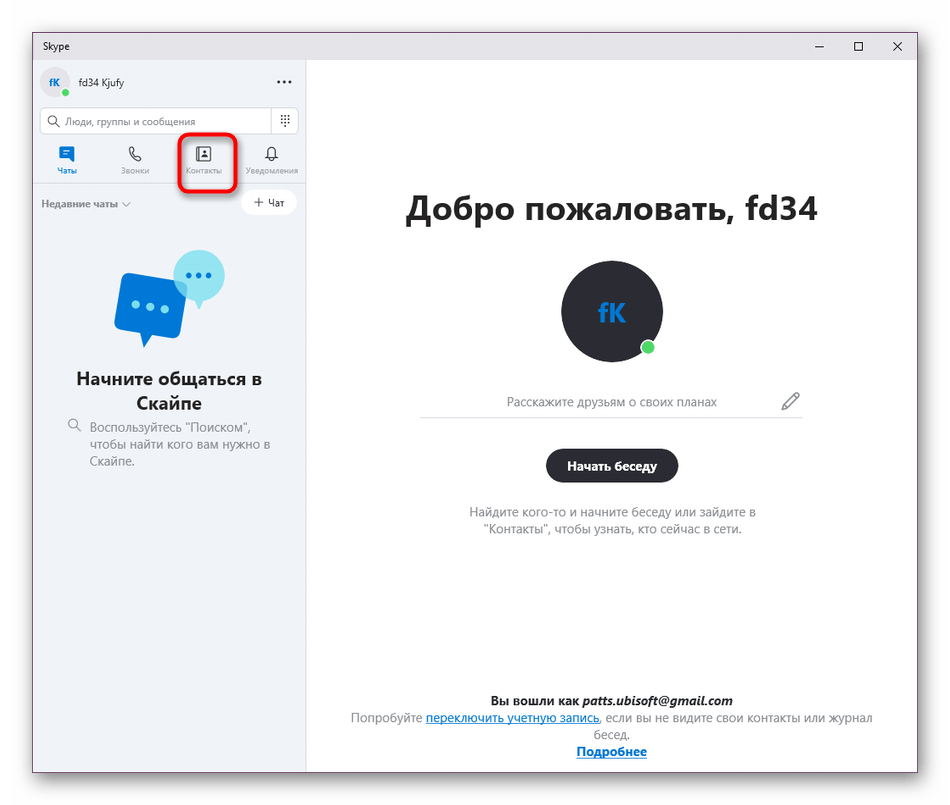
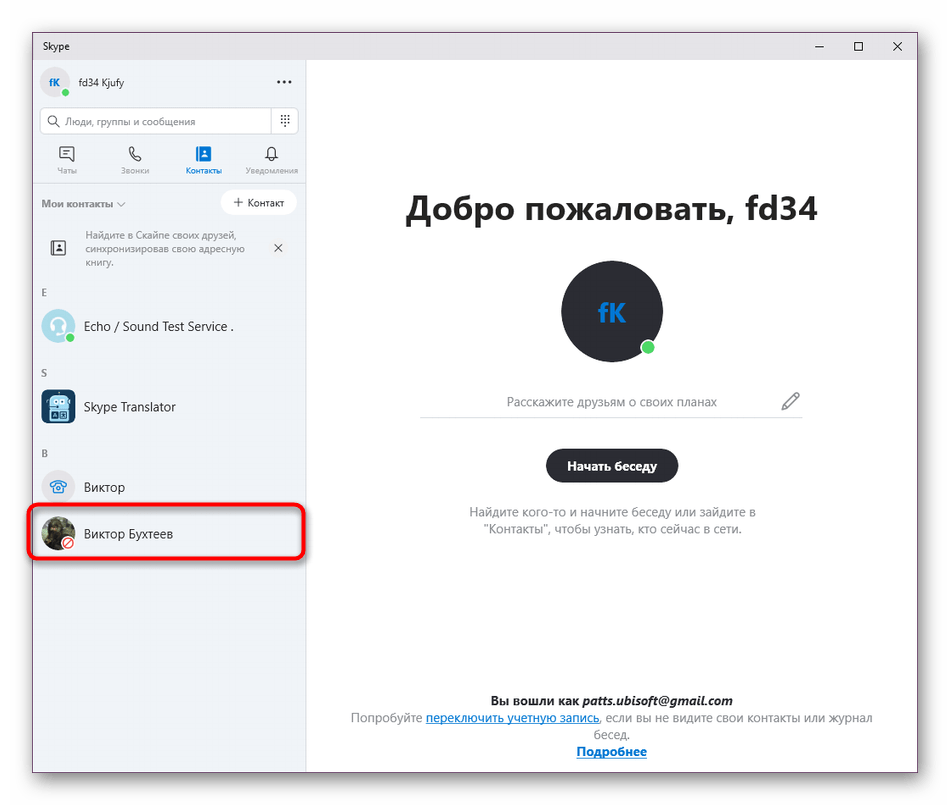
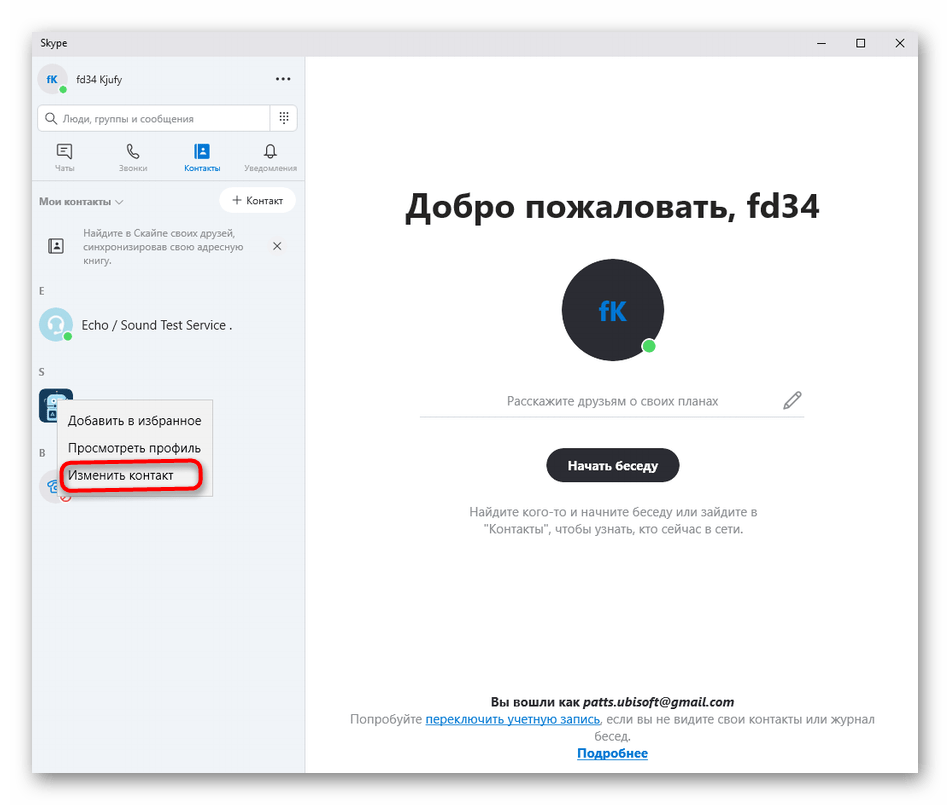
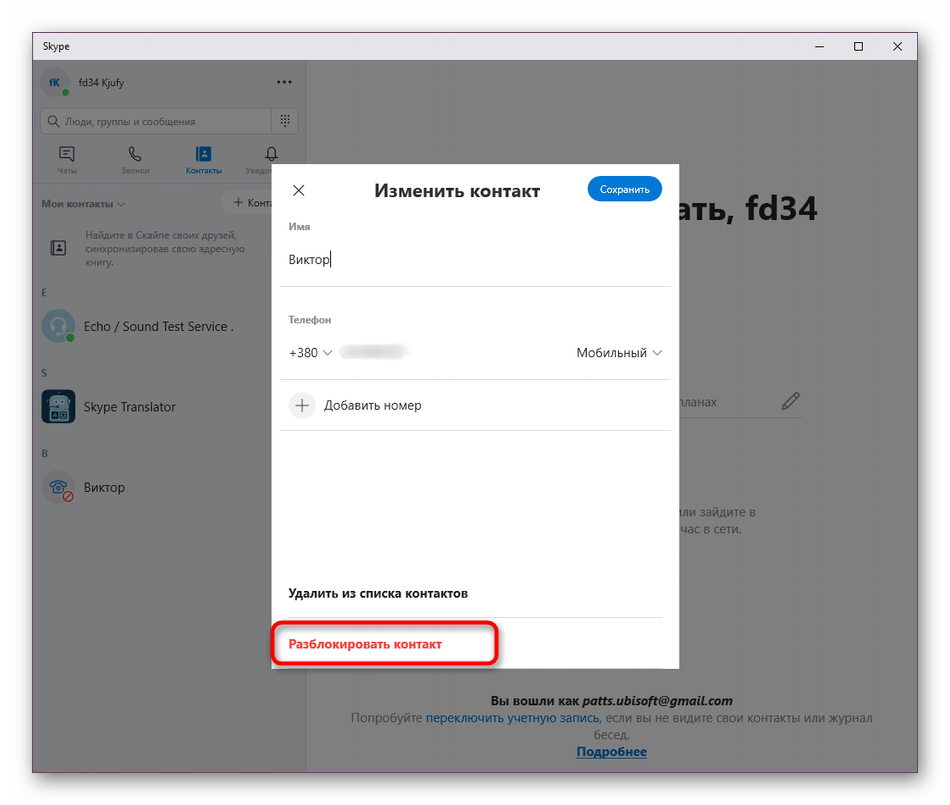
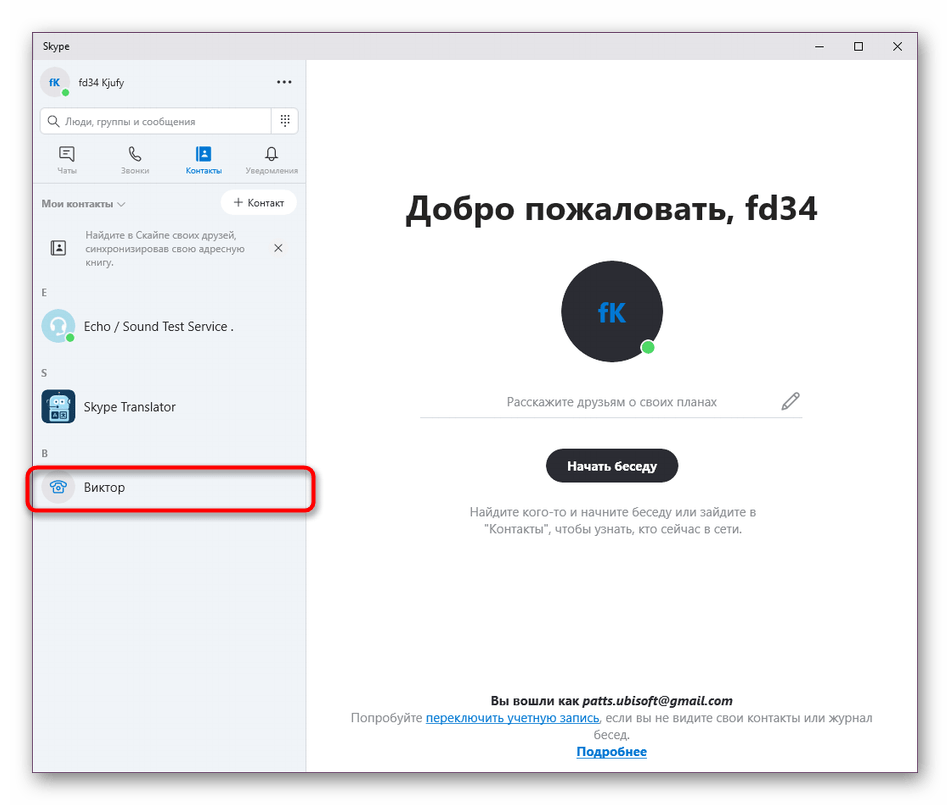
Однако иногда юзер просто не успевает быстро снять блокировку, что приводит к пропаже учетной записи из списка друзей и глобального поиска. Потому воспользуйтесь следующей инструкцией.
Способ 2: Меню управления контактами
Еще раз повторимся, что после долгой блокировки вы не сможете найти пользователя в глобальном поиске или списке друзей. Такие аккаунты просто пропадают из выдачи. Из-за этого остается только один выход, который выглядит так:
- Напротив своего имени нажмите на кнопку в виде трех горизонтальных точек и перейдите в настройки.
- В данном окне через левую панель переместитесь в «Контакты».
- Разверните раздел «Заблокированные контакты».
- Здесь вы можете ознакомиться с абсолютно всеми заблокированными учетными записями. Нажмите на соответствующую кнопку напротив профиля, чтобы снять запрет.
- Если аккаунт до этого находился в списке контактов, он снова будет отображаться там в нормальном виде.
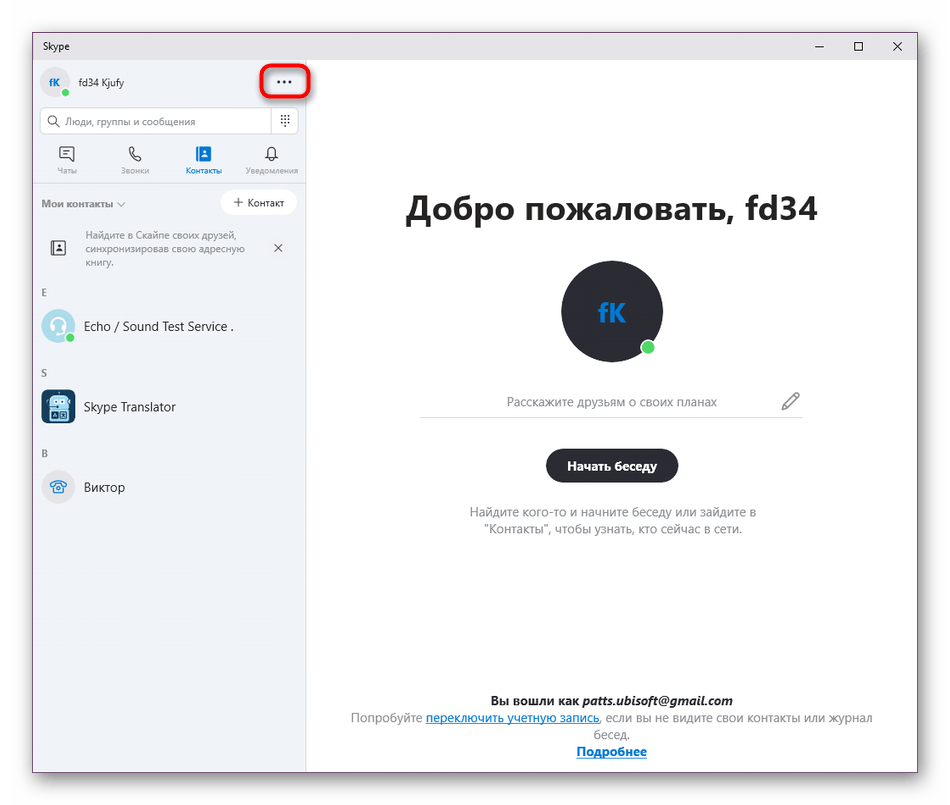
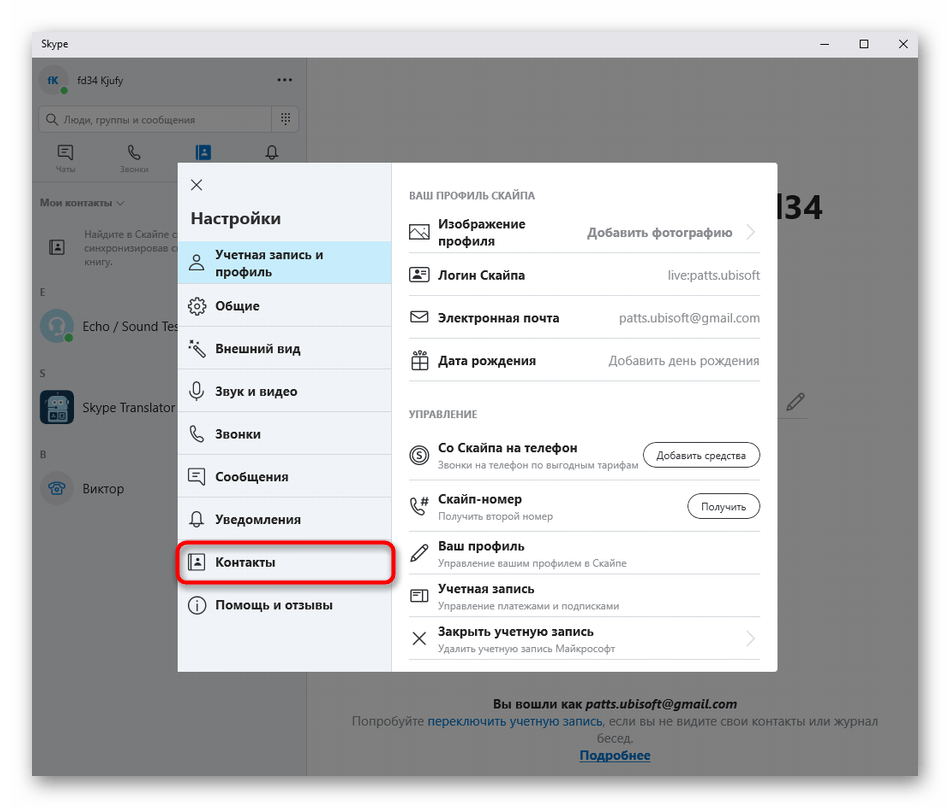
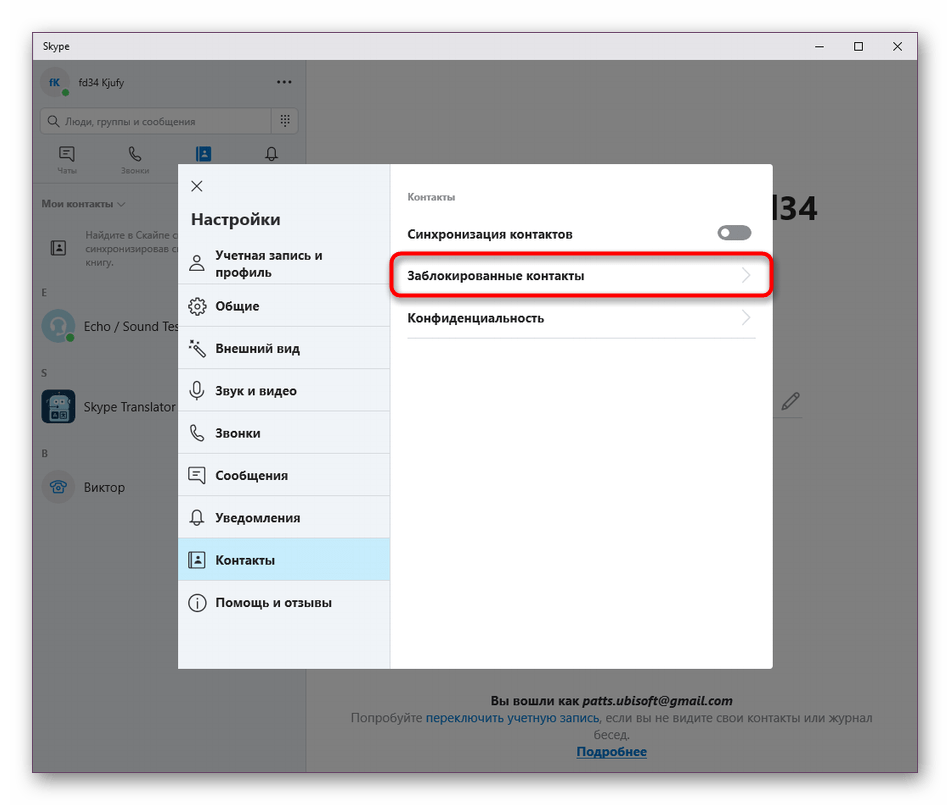
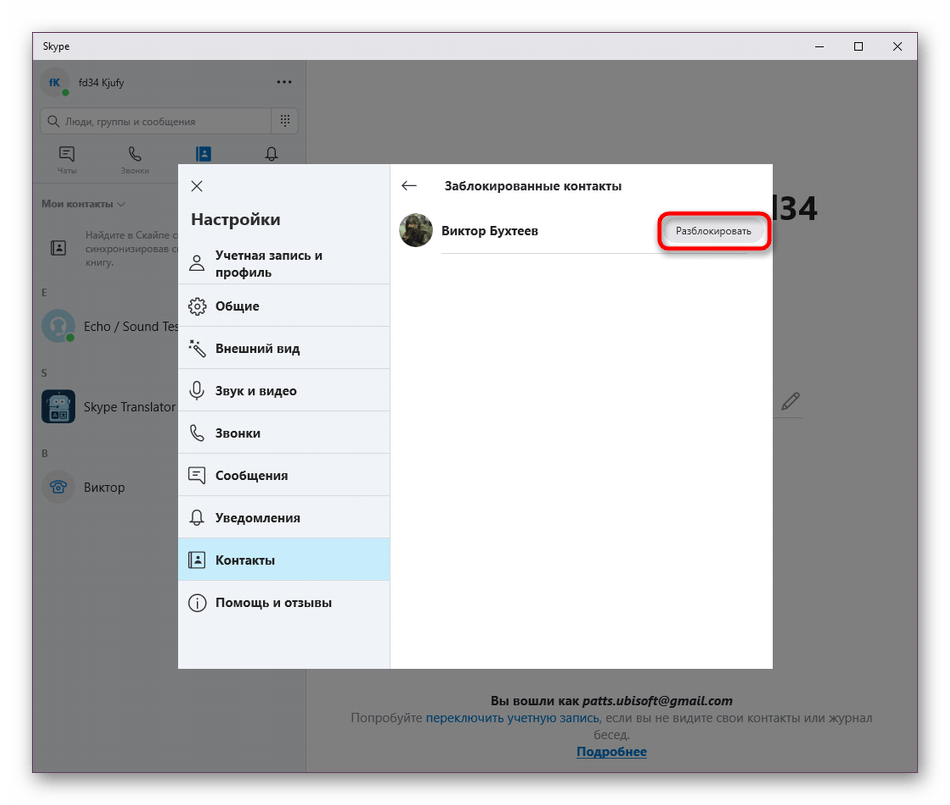
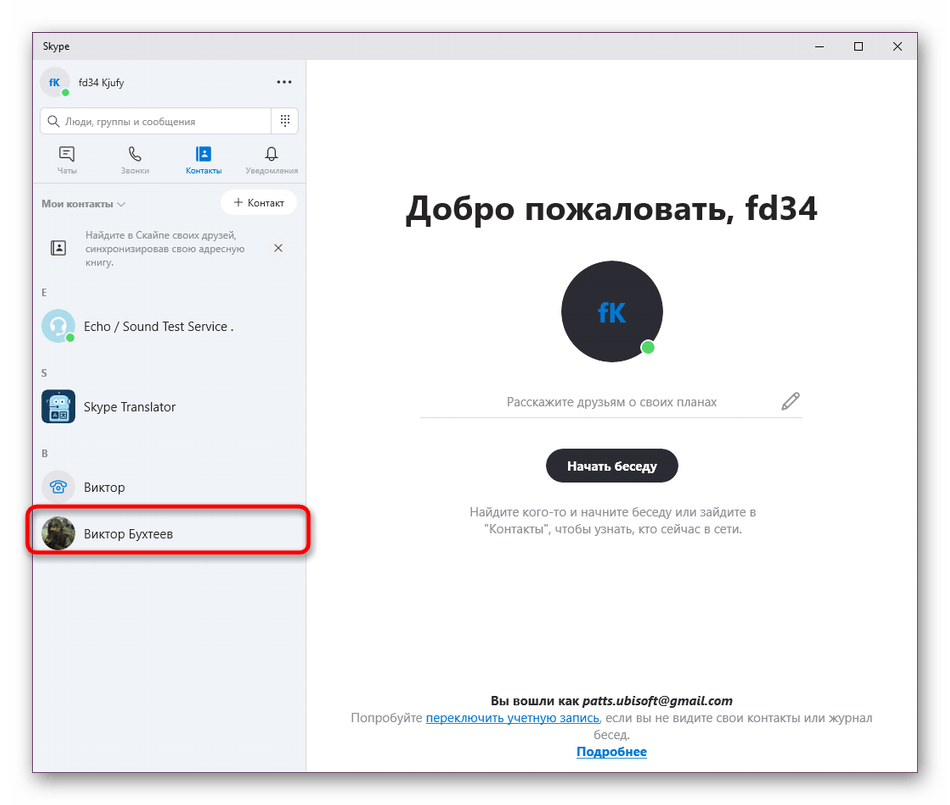
Иногда юзеры сталкиваются и с ответной блокировкой со стороны других аккаунтов. В таком случае даже при снятии запрета с вашей стороны еще не гарантируется нормальный обмен сообщениями и звонками. Однако существуют отдельные методы, позволяющие узнать, находитесь ли вы в черном списке у определенных профилей.
Подробнее: Программа Skype: как узнать, что вы заблокированы
Как видите, ничего сложного в осуществлении разблокировки юзеров нет. В Skype можно производить еще множество полезных операций по управлению своим профилем и другими встроенными в софт элементами. Детальнее об этом читайте в отдельном обобщающем материале, перейдя по указанной ниже ссылке.
Подробнее: Как пользоваться Skype
 Наша группа в TelegramПолезные советы и помощь
Наша группа в TelegramПолезные советы и помощь
 lumpics.ru
lumpics.ru
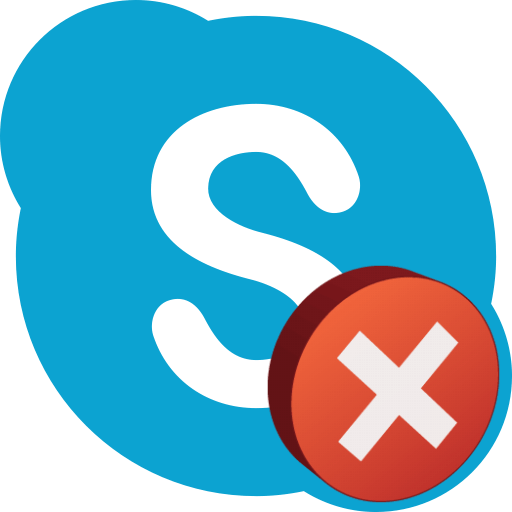


в окне скайпа у меня нет строки где инструменты
У вас полноценная версия Skype или приложение для Windows 8, 8.1 и 10, скаченное из магазина? Если версия настольная, попробуйте нажать кнопку «Alt».
Аватар контакта есть,есть данные.Скайп пишет что он не в сети.Кружочек белый,должен быть зеленым.Уже 10дней.Он пытался звонить,никаких знаков и уведомлений.Добавить контакт не получается.Что и как сделать?
В настройках у меня блокировки нет.
У меня такая проблема, я случайно заблокировала друга, а как разблокировать не знаю, ваши способы не помогли, у меня планшет!!! И что теперь делать?
А если я заблокировала,и удалила контакт,можно ли его разблокировать?
Екатерина, здравствуйте. Воспользуйтесь поиском — введите имя заблокированного Вами пользователя, найдите его в списке результатов, после чего попробуйте снять блокировку способом, описанным в статье. Возможно, предварительно потребуется подать заявку на добавление в его список контактов.
В последней версии скайпа нет графы инструменты и настройки вообще в принципе. И выглядит поле меню совсем по- другому.
не могу дозвониться.сброс вызова и пишут учетная запись заблокированна